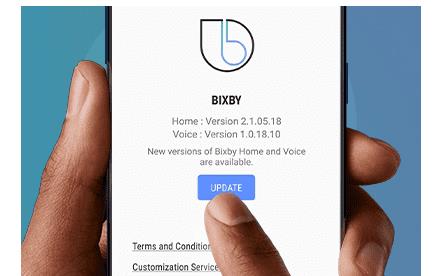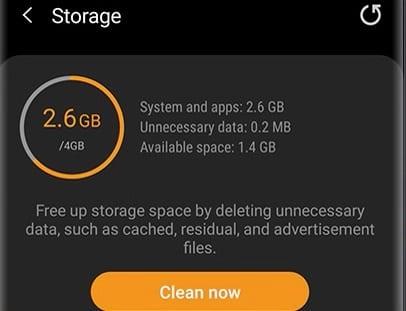Bixby, Samsungov digitalni pomočnik z glasovnim napajanjem, je na voljo tako v vašem telefonu kot tudi v nekaterih modelih Galaxy Watch. To pomeni, da lahko komunicirate z Bixbyjem, medtem ko imate telefon v žepu.
Namestitev najnovejše različice Bixbyja takoj, ko je na voljo, vam omogoča dostop do najnovejših funkcij pomočnika.
Toda pridobitev najnovejše različice Bixby na vaši Galaxy Watch morda ne bo vedno mogoča. Ta priročnik vam prinaša štiri uporabne rešitve v primeru, da se Bixby ne uspe posodobiti.
Odpravljanje težav Bixby se ne posodablja na Galaxy Watch
1. način - Izsilite posodobitev
- 1. korak – Povežite uro s telefonom prek povezave Bluetooth.
- 2. korak – Na vaši Galaxy Watch nastavite WiFi in Bluetooth na Vedno vklopljeno . To je še posebej koristno, če prejemate tudi obvestila o tem, da ura ni povezana z internetom.
- 3. korak – Če se Bixby še vedno ne bo posodobil na najnovejšo različico, pritisnite in držite gumb za vklop, dokler se ura ne zažene znova.
- 4. korak – Znova zaženite postopek posodobitve in preverite, ali gre tokrat skozi.
- 5. korak – Ko posodobite Bixby, onemogočite WiFi, da preprečite prehitro praznjenje baterije.
2. način – Uporabite aplikacijo Samsung Wearable
Če posodobitev Bixbyja neposredno na vaši Galaxy Watch ne deluje, zaženite aplikacijo Samsung Wearable v telefonu, izberite svojo Galaxy Watch in od tam posodobite pomočnika.
Drugi uporabniki so predlagali, da je prisilna zaustavitev Bixbyja po odprtju aplikacije Wearable in nato zapiranje vseh odprtih aplikacij na uri pripomogla k posodobitvi.
Lahko pa greste na domači zaslon Bixby → Več možnosti
Izberite Nastavitve → pojdite na O Bixbyju
Pritisnite gumb Posodobi, če je na voljo nova različica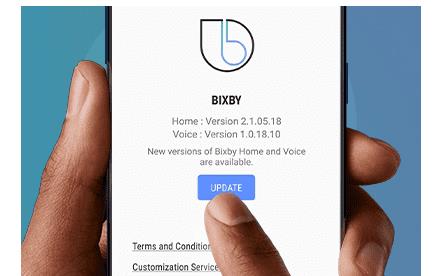
Potrdite posodobitev in počakajte, da vaš telefon prenese in namesti posodobitev Bixby.
3. način – Sprejmite pogoje
Če je Samsung nedavno posodobil svoje pogoje, jih morate znova sprejeti, dokler ne morete dostopati do vseh funkcij njihovih aplikacij in pripomočkov in jih uporabljati.
Ponovni zagon ure in telefona bi moral biti dovolj, da se prikaže obvestilo o najnovejših Samsungovih določilih in pogojih. Preglejte in sprejmite spremembe.
4. način – Počistite predpomnilnik aplikacije Wearable
Ko se predpomnilnik vaše aplikacije Wearable kopiči, nekatere funkcije in funkcije morda ne bodo več pravilno delovale, še posebej, če imate povezanih več naprav.
Brisanje predpomnilnika v aplikaciji Galaxy Wearable vam lahko pomaga posodobiti Bixby na vaši Galaxy Watch.
Preprosto pojdite v Nastavitve → tapnite Aplikacije → izberite aplikacijo Wearable → tapnite Shramba → tapnite Počisti predpomnilnik/Počisti zdaj .
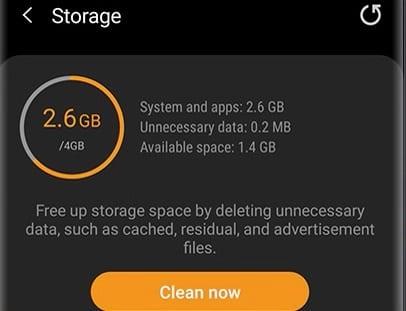
Če nič ne deluje, lahko poskusite ponastaviti uro. Upoštevajte, da bo to izbrisalo vse, kar ste prenesli, vključno s plačanimi predmeti.